Sin duda, iTunes es muy útil independientemente de si es un usuario de Mac o un usuario de PC con Windows. Puede usarse para muchas funciones y puede servir como una biblioteca de música y una aplicación de escucha, y muchas más.
Por eso es bastante importante que siempre tenga una copia de seguridad de su biblioteca de iTunes todo el tiempo. Esto es para que pueda evitar una gran cantidad de problemas.
Este artículo le ayudará a saber por qué necesita biblioteca de respaldo de iTunes y cómo puedes hacerlo. Comencemos con los porqués de este tema.
Contenido del artículo Parte 1. ¿Por qué hacer una copia de seguridad de la biblioteca de iTunes?Parte 2. ¿Cómo hago una copia de seguridad de la biblioteca de iTunes a través de iTunes?Parte 3. La mejor manera de hacer una copia de seguridad de la biblioteca de iTunesConclusión
Hay varias razones por las que necesita hacer una copia de seguridad de la biblioteca de iTunes. Evitar la pérdida de datos es un hecho, pero esa no es la única razón. A continuación, se muestran algunos de los problemas que se pueden resolver o evitar:
Si cree que estos escenarios son lo suficientemente malos, Apple ha anunciado recientemente que reemplazarán iTunes y lo dividirán en tres aplicaciones.
Dado que se separará, crear una biblioteca de iTunes de respaldo en realidad facilitará la transición a esas nuevas aplicaciones. Esta es otra razón bastante urgente por la que necesita hacer una copia de seguridad de la biblioteca de iTunes.
Ahora que hemos respondido el por qué, procedamos con los cómo.
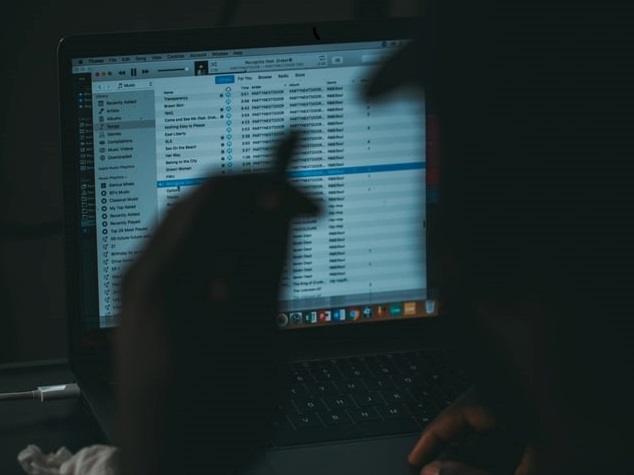
Obviamente, el método principal para hacer una copia de seguridad de la biblioteca de iTunes es utilizar la propia plataforma de iTunes. Hay dos métodos según la versión de iTunes. Comencemos con las versiones anteriores de iTunes.
Si la versión de iTunes es Mojave o anterior, intentar hacer una copia de seguridad de la biblioteca de iTunes significa simplemente descargar todo el contenido de su biblioteca de iTunes.
A continuación se muestran los pasos para hacer una copia de seguridad de la biblioteca de iTunes:
Una vez que haya terminado de descargar manualmente el contenido, también deberá habilitar Descargas automáticas para que no tengas que volver a hacerlo.
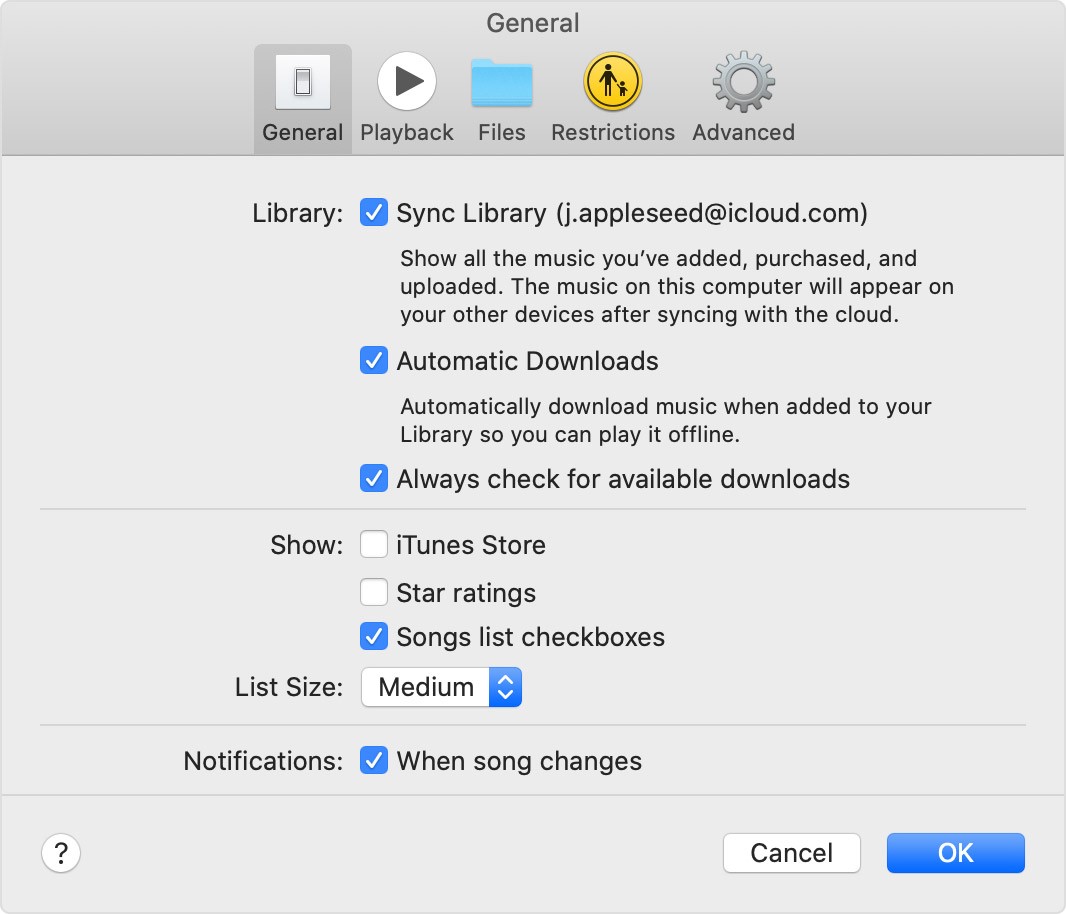
Cualquier contenido que se agregue se descargará automáticamente en el disco duro de su computadora. Y con eso, tendrá una copia local de la biblioteca de iTunes, que ahora podemos llamar una biblioteca de respaldo de iTunes.
Si la versión de iTunes es High Sierra o posterior, intentar hacer una copia de seguridad de la biblioteca de iTunes será un poco más complicado que antes, pero aún es factible incluso para aquellos sin conocimientos técnicos.
En primer lugar, debe consolidar su biblioteca, lo que significa verificar si todo el contenido de la biblioteca de iTunes está donde debería estar. A continuación se muestran los pasos para hacer esto:
Esto asegurará que todos los archivos estén donde deberían estar. Si no es así, iTunes lo solucionará automáticamente creando una copia de todos los archivos en el disco duro. Lo que queda ahora es transferir esos archivos a una fuente de respaldo:
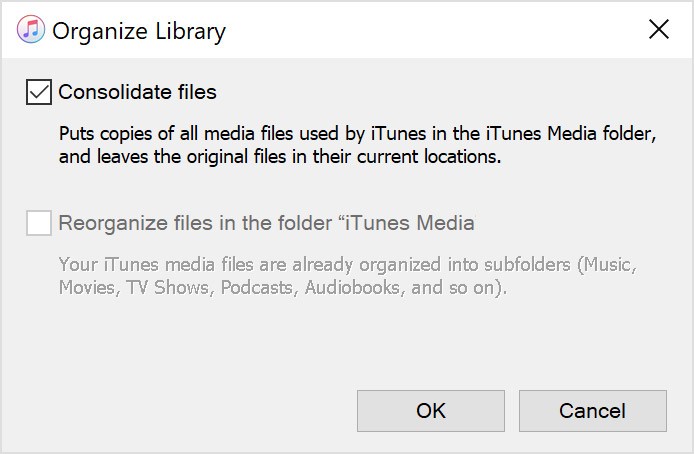
Ahora tiene una biblioteca de iTunes de respaldo en caso de que las cosas vayan mal. Esto debería garantizar que pueda recuperarse de daños graves en su biblioteca de iTunes sin pasar por demasiados problemas.
TuneSolo Apple Music Converter es una herramienta que permite a los usuarios recopilar información como etiquetas de identificación de iTunes. Con esta información, el software puede descargar el contenido de la biblioteca de iTunes como audiolibros y otros archivos de audio. Es capaz de eliminar DRM desde iTunes también.
El software está disponible para la mayoría de los dispositivos iOS, incluidos iPods, iPhones, iPads y Apple Watch, e incluso dispositivos de otras marcas como Xbox, Android, PSP, Zune y más.
A continuación se muestran los pasos para usar este software para hacer una copia de seguridad de la biblioteca de iTunes:
Abra la TuneSolo Apple Music Converter en tu ordenador. Asegúrese de que iTunes esté instalado en la computadora, ya que será la fuente de la música. En la página principal, habrá una lista de música. Simplemente seleccione el Apple Music canciones que desea convertir haciendo clic en su casilla.

Debajo de la lista de canciones se encuentran los ajustes de salida. Debajo de aquí, elija el formato, la calidad y otras configuraciones adecuadas para la Apple Music seleccionada.

Una vez que haya terminado de configurar los ajustes, haga clic en el Convertir boton de abajo. Esto puede llevar un tiempo, pero en última instancia, verá los resultados en la pestaña Finalizado. Aquí puede verificar si convirtió la música correcta y si tiene éxito.

Aunque iTunes ya parece bastante perfecto para algunos usuarios, siempre existe la posibilidad de perder todo el contenido de la aplicación. Precisamente por eso es crucial biblioteca de respaldo de iTunes así que en caso de que suceda lo peor, estará listo.
Por otro lado, si desea evitar que ocurra la pérdida de datos, lo mejor que puede hacer es ocuparse de la aplicación iTunes. Esto debería reducir las posibilidades de pérdida de datos.
Inicio
Apple Music Converter
Cómo hacer una copia de seguridad de la biblioteca de iTunes GRATIS [Guía completa de 2025]
Comentarios(0)
Responder
1.Tu nombre
2.Tu correo electrónico
3.Tu reseña
Copyright © 2025 TuneSolo Software Inc. Todos los derechos reservados.
Comente
1.Tu nombre
2.Tu correo electrónico
3.Tu reseña
Enviar